Comment modifier Memoji sur Android et iPhone[2022]
Un mémoji est simplement votre avatar de bande dessinée. Vous pouvez facilement apprendre à modifier des mémoji et à créer un mémoji personnalisé qui est l’image miroir exacte de vous. De la couleur des yeux aux taches de rousseur, vous pouvez ajouter toutes les fonctionnalités qui font que le memoji ressemble à une mini version de dessin animé de vous
Puisqu’un memoji personnalisé est un moyen plus personnalisé d’exprimer nos émotions, il peut être le moyen idéal d’ajouter une touche d’humour aux conversations. Tout le monde aime un autocollant unique, surtout s’il leur ressemble. Ainsi, vous pouvez vous aider de notre guide sur la façon de changer les memoji et faire passer votre expérience de textos au niveau supérieur.
- Bonus Tip-Memoji VS Emoji
- Partie 1 : Comment modifier Memoji sur iPhone
- Partie 2 : Comment modifier Memoji sur Android
Astuce bonus – Memoji VS Emoji
Maintenant, vous devez vous demander quelle est la différence entre un memoji et un emoji. Eh bien, il y a la première différence majeure, c’est qu’un memoji est votre avatar de dessin animé, alors qu’un emoji est juste autour d’un dessin animé au visage jaune avec diverses expressions
1.Le memoji est uniquement basé sur un visage humain, mais un emoji peut être n’importe quel objet, lieu ou même un symbole. Bien que vous puissiez principalement créer un emoji personnalisé selon votre style et vos goûts, les emojis sont limités. Les mémoji personnalisés peuvent également être habillés et décorés pour servir de mini-version parfaite de vous, complète des boucles d’oreilles aux taches de rousseur.
2. De plus, presque tout le monde a le même ensemble d’emojis. Mais puisque les mémojis sont créés pour ressembler à une personne, tout le monde a un pack de mémojis très unique ressemblant à la version dessin animé d’eux.
Malgré les différences, les mémojis et les émojis ont la même signification et peuvent pimenter votre expérience de textos de manière hilarante.
Partie 1 : Comment modifier Memoji sur iPhone
La majorité d’entre vous sont peut-être des utilisateurs d’iPhone et il est donc juste de vous montrer quelques moyens simples de modifier des mémoji sur votre iPhone. Il existe deux façons de créer un mémoji personnalisé, puis de le modifier. Plongeons dedans !
Méthode 1 : Modifier Memoji dans l’éditeur intégré
L’introduction d’iOS13 a permis à la majorité des utilisateurs d’iPhone de créer ou de modifier leurs mémojis à leur guise. Mais pour utiliser cet éditeur intégré pour créer un mémoji personnalisé, assurez-vous que votre appareil est mis à jour vers iOS13.
Dans cet éditeur exclusif à Apple, les étapes sont assez simples. Mais pour vous aider davantage, je vais vous guider avec les étapes en détail
- Accédez aux iMessages et ouvrez un nouvel onglet de message ou une conversation précédente et appuyez sur l’icône Appstore pour afficher la barre d’application. Appuyez sur l’icône Animoji représentée par les trois têtes
![]()
- Choisissez le mémoji que vous souhaitez modifier et cliquez sur les trois points dans le coin inférieur gauche. Cliquez sur Modifier dans la boîte de dialogue contextuelle. Vous pouvez également appuyer sur Dupliquer pour copier le même mémoji.
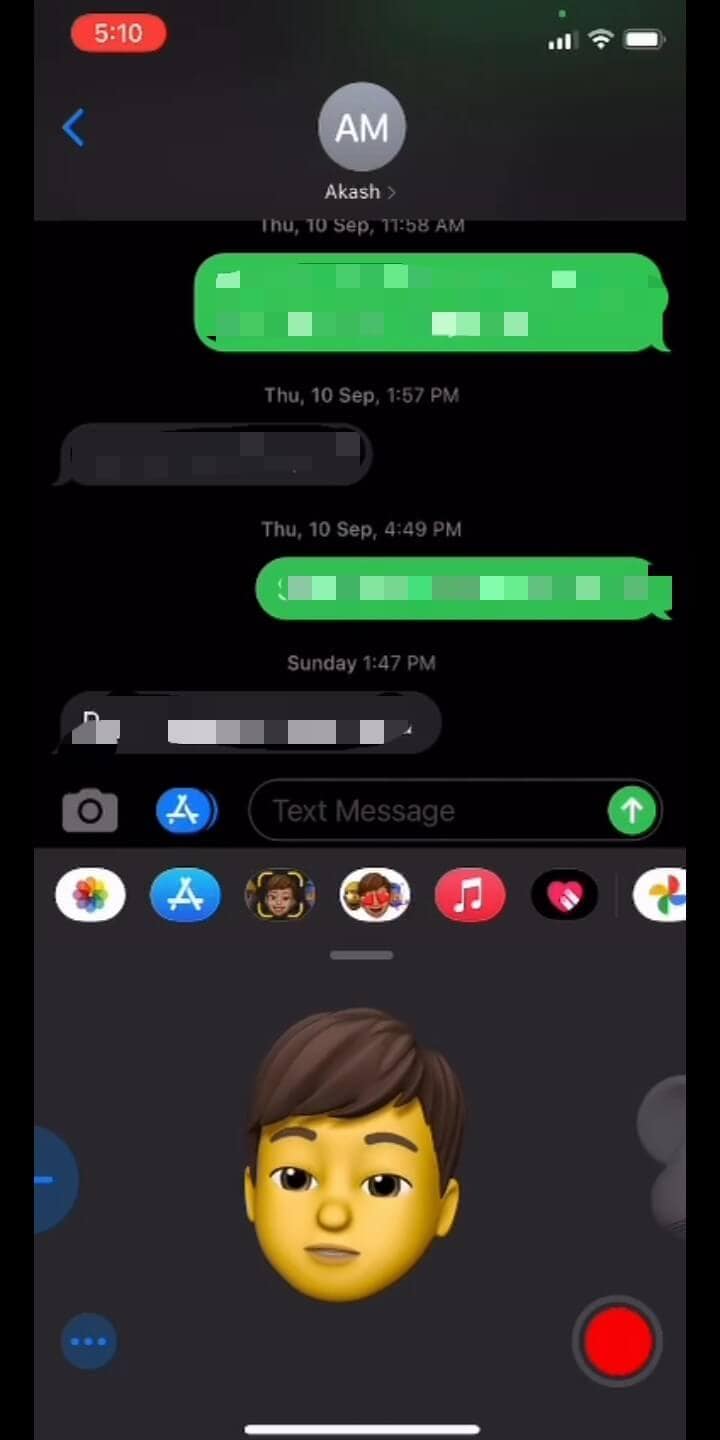
- Vous aurez maintenant diverses options pour créer un mémoji personnalisé qui vous ressemble exactement, jusque dans les moindres détails. Cliquez sur l’onglet Skin pour changer la couleur de la peau, ajouter des taches de rousseur ou un grain de beauté
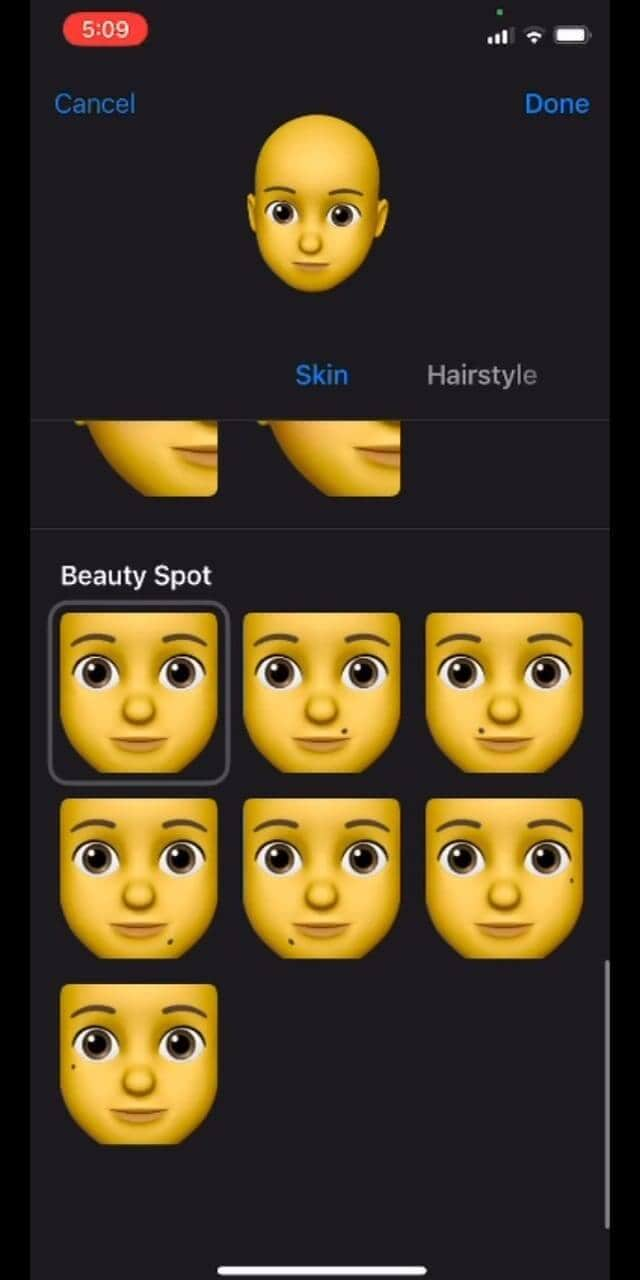
- Choisissez la coiffure et la couleur de cheveux qui vous conviennent le mieux
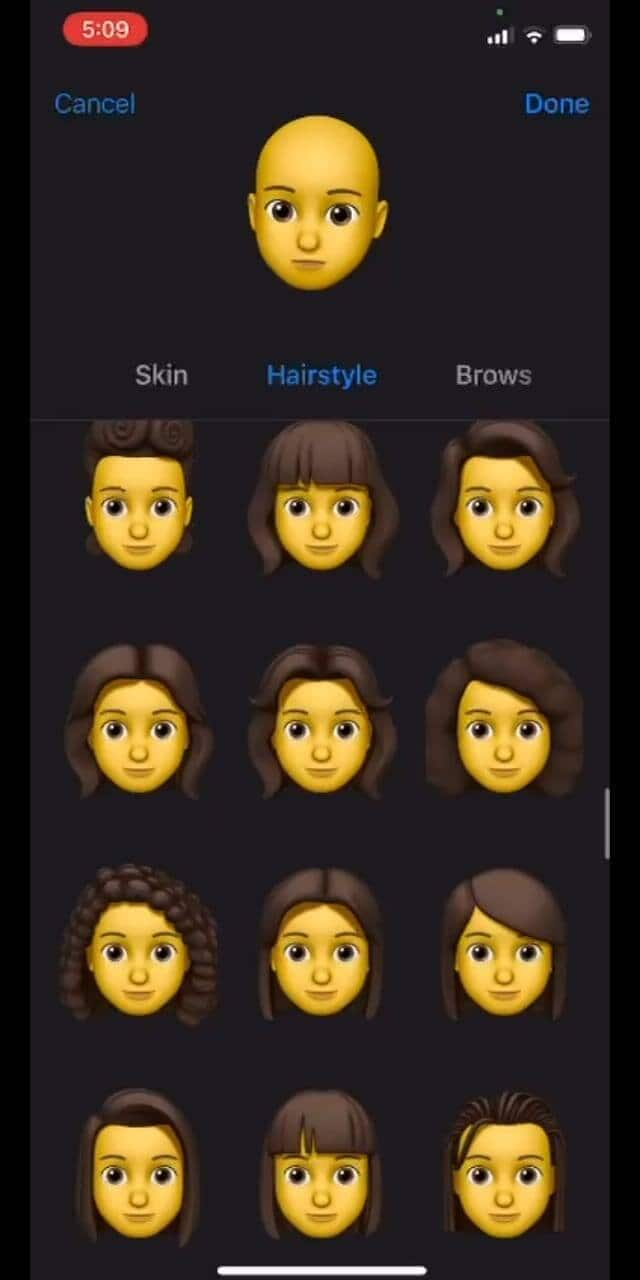
- Dans l’onglet Brows, sélectionnez votre style de sourcils. Parcourez tous les onglets pour choisir le couvre-chef, les lunettes ou même les AirPods parfaits pour créer le mémoji personnalisé parfait
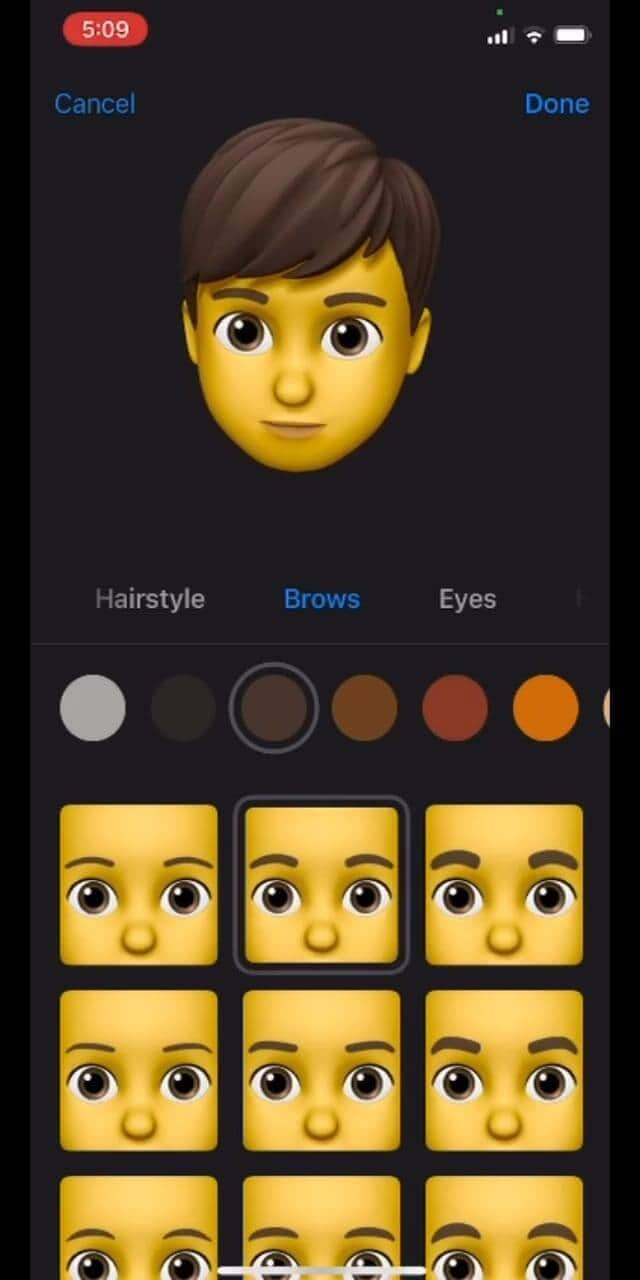
Méthode 2 : Modifier Memoji à l’aide de l’application Avatoon
Avatoon est une excellente application de création de mémoji qui vous permet de modifier des mémoji à partir de zéro et propose une vaste collection de fonctionnalités parmi lesquelles vous pouvez choisir pour que le dessin animé vous ressemble exactement. Vous pouvez même créer automatiquement un mémoji en prenant un selfie, et Avatoon fera le reste. Dans la création manuelle, vous pouvez sélectionner chaque détail parmi les cils, les tatouages, les couvre-chefs et même les bijoux.
Permettez-moi de vous montrer comment modifier facilement des memoji à l’aide des puissants outils Avatoons
- Tout d’abord, téléchargez le lancement d’Avatoon.
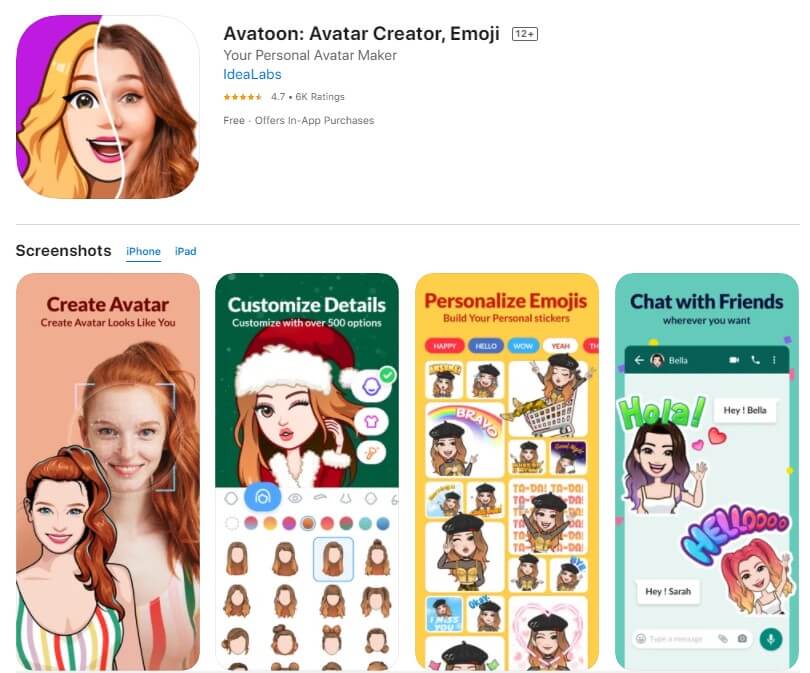
- Choisissez Création manuelle pour créer un emoji personnalisé personnalisé
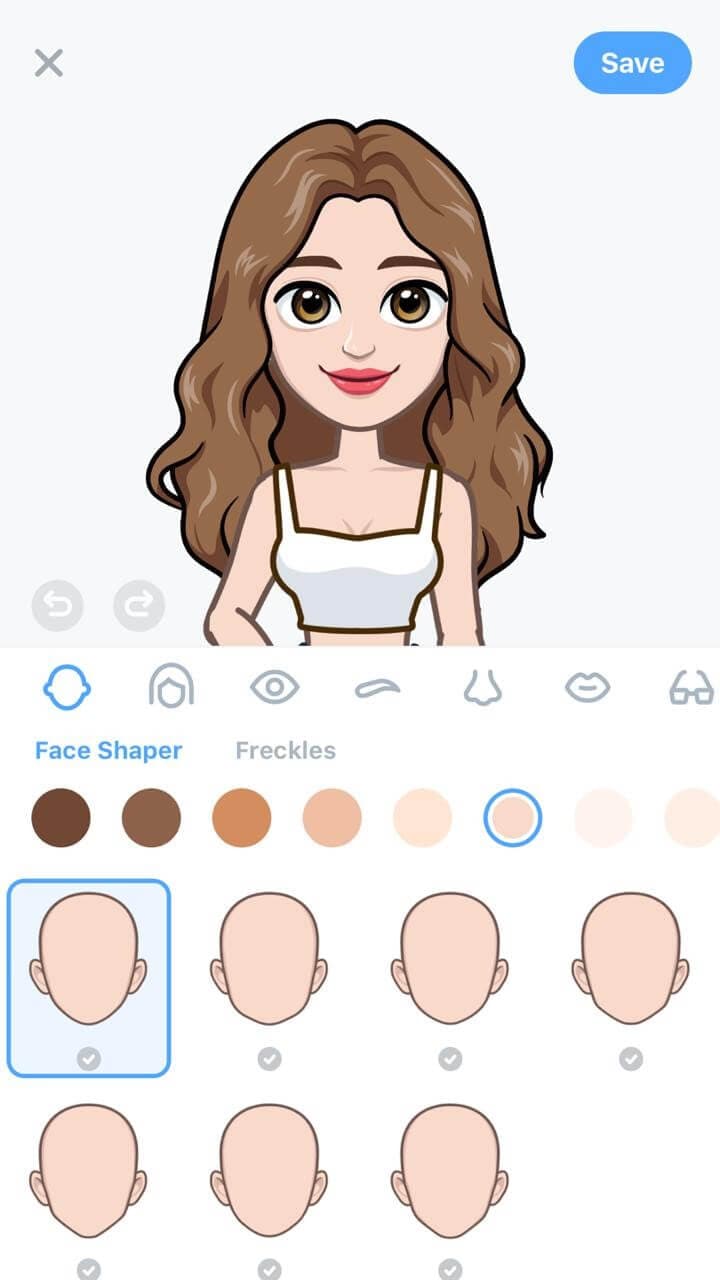
- Vous pouvez maintenant choisir la forme de votre visage, votre coiffure, vos yeux, vos sourcils, etc. Ajoutez un couvre-chef ou des lunettes qui représentent votre style
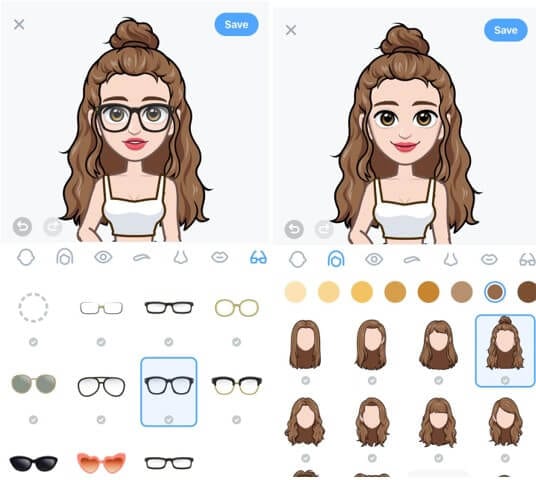
- Maintenant que vous avez créé un dessin animé de base, vous pouvez ajouter des détails beaucoup plus fins en utilisant des pièces.
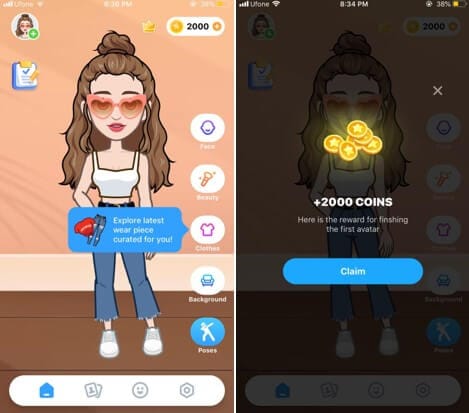
- Cliquez sur le Photobooth en bas pour choisir un arrière-plan sympa pour votre memoji.
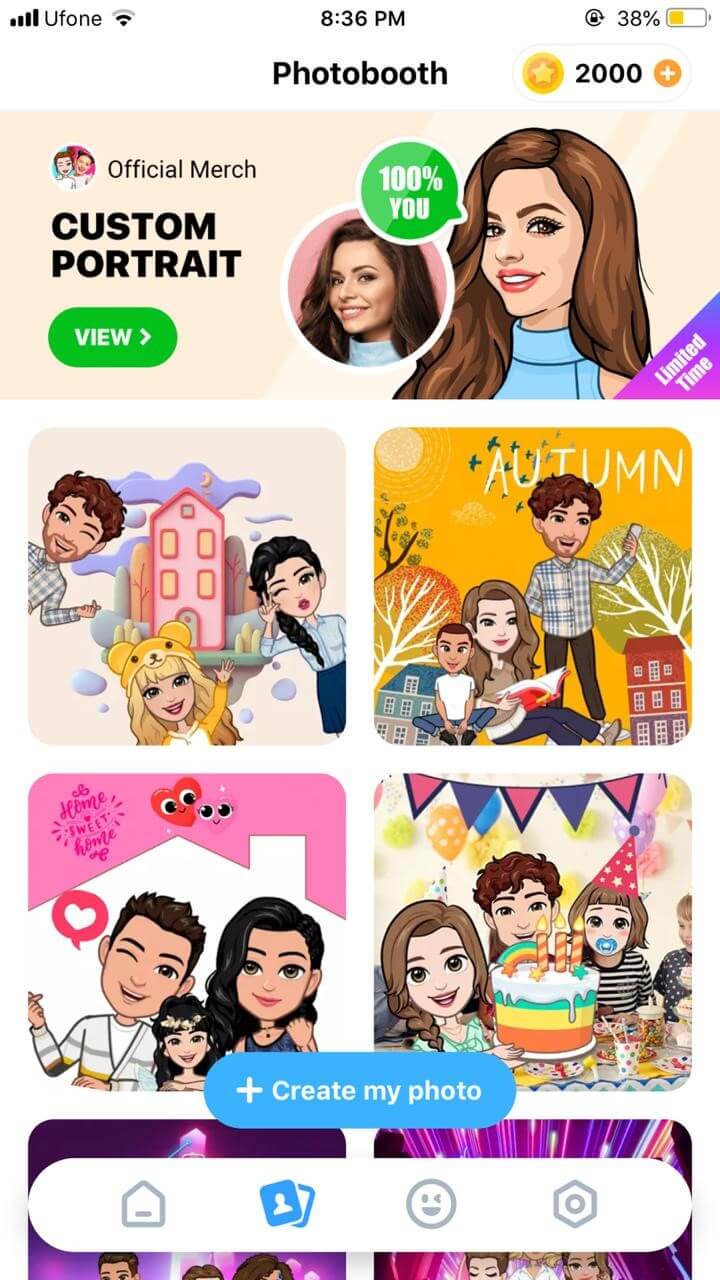
- Une fois que vous avez décoré le mémoji, appuyez sur Poses, choisissez l’ambiance que vous aimez et partagez instantanément via différentes plateformes de partage
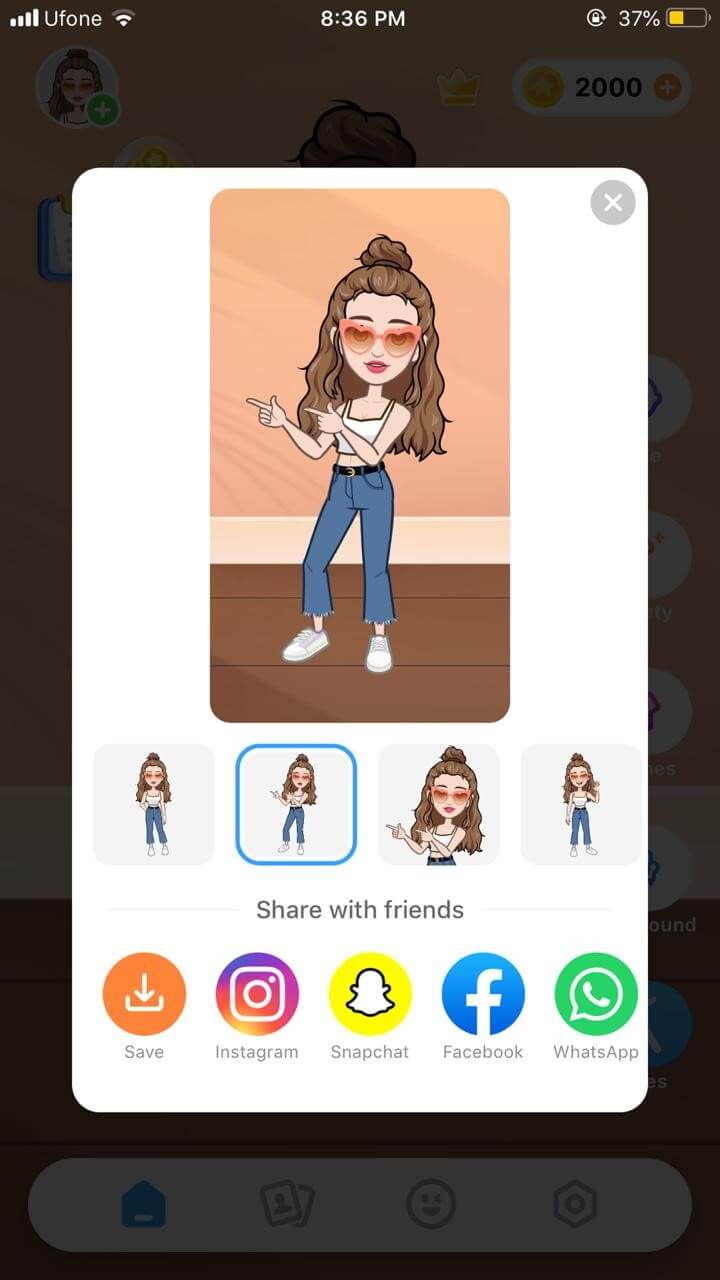
Partie 2 : Comment modifier Memoji sur Android
MojiPop est une application gratuite incroyable pour créer un emoji personnalisé. Il est rempli d’autocollants et de caricatures animées pour chaque humeur ou émotion. Prenez simplement un selfie et commencez à communiquer en utilisant votre visage de dessin animé. Vous pouvez même modifier vos mémojis en fonction de votre style. Envoyez ensuite le mémoji à vos amis pour les surprendre avec un mémoji personnalisé hilarant
Si vous vous demandez comment modifier des memoji, voici un petit guide pour vous :
- Lancez MojiPop et cliquez sur Créer un avatar. Prenez un selfie ou choisissez une image existante dans votre galerie. Précisez la tranche d’âge.
![]()
- MojiPop affiche instantanément les styles d’avatar, choisissez celui qui vous convient le mieux et cliquez sur Suivant
![]()
- Sélectionnez différentes fonctionnalités dans les onglets pour les cheveux, les yeux, les couvre-chefs pour que le mémoji personnalisé vous ressemble. Cliquez sur Confirmer pour l’enregistrer.
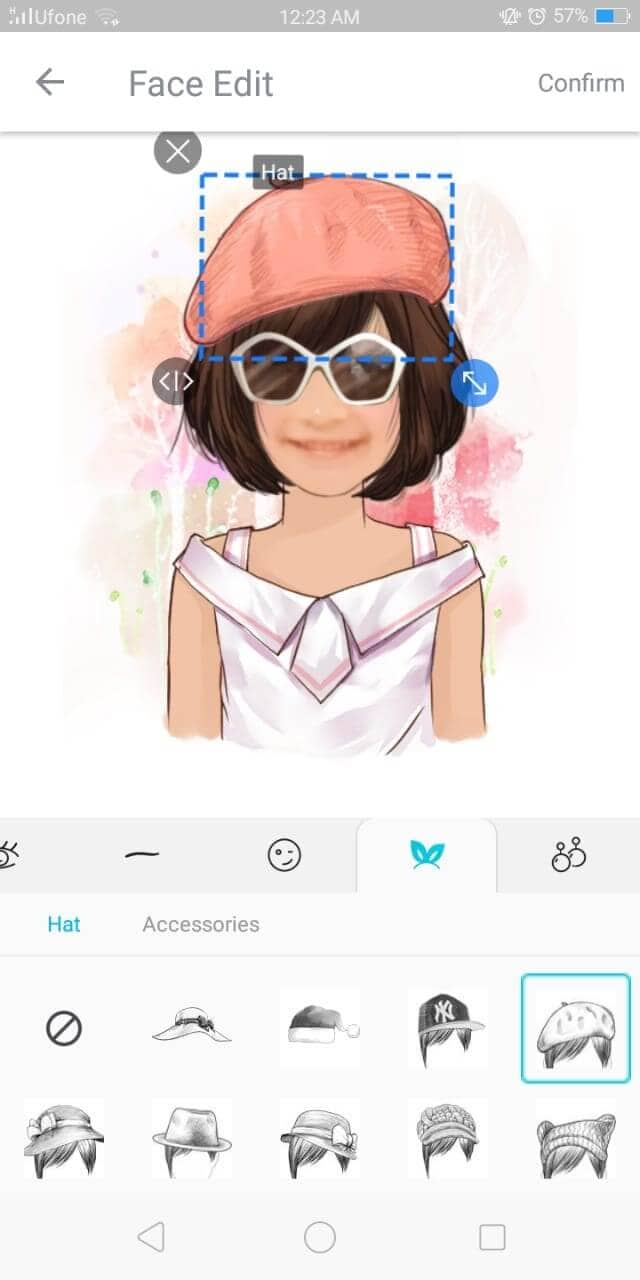
- Dans l’onglet Discover, choisissez un modèle gif pour souhaiter quelqu’un ou exprimer vos sentiments.
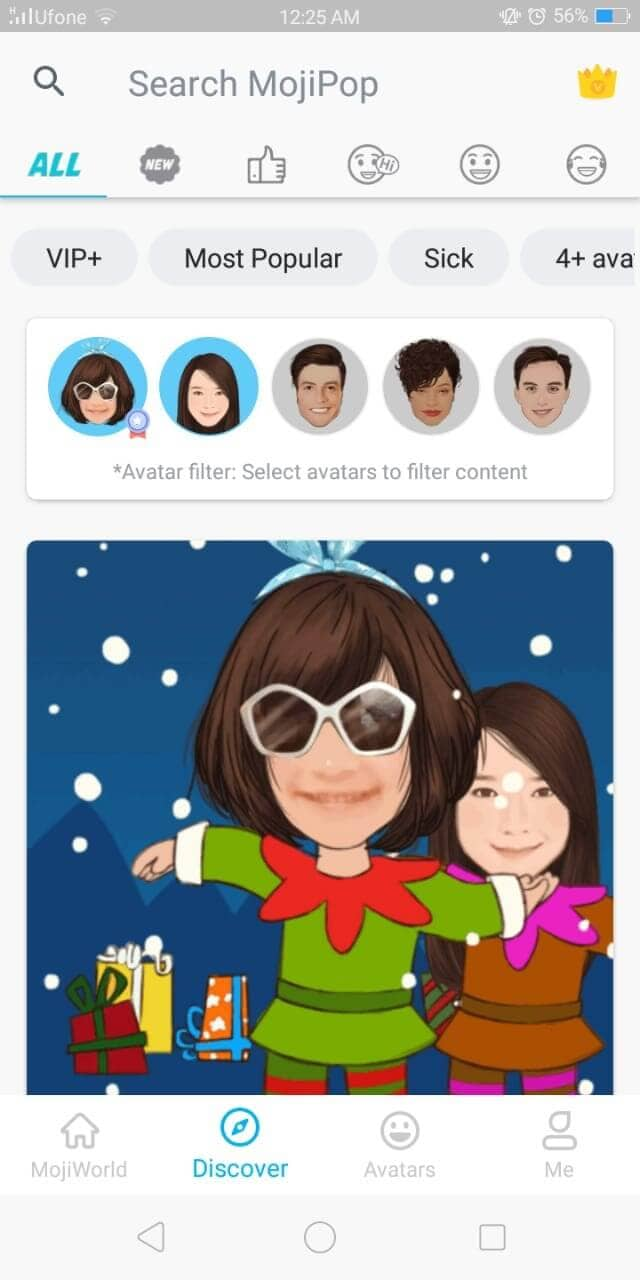
- Cliquez sur l’icône Partager et choisissez la plateforme de partage instantané

Prêt à modifier Memoji par vous-même ?
Êtes-vous prêt à rendre vos conversations plus intéressantes et engageantes en utilisant des mémojis personnalisés ? Parce que qui n’aime pas une mini version d’eux-mêmes montrant à quel point ils se sentent heureux ou en colère ? Quoi de mieux pour communiquer sans dire un mot ?
Et nous espérons que notre court tutoriel sur la façon d’éditer des memoji vous aidera à créer différentes versions de vous-même pour mieux vous exprimer.
Maintenant que vous savez comment modifier les memoji à votre guise, qu’attendez-vous ? Continuez à éditer et créez un avatar hilarant de vous-même et profitez des textos
Derniers articles